Verzenden van een bestand in de geheugen RX-postbus
1.
Druk op  → [Fax/I-Fax postbus] → [Geheugen RX postbus].
→ [Fax/I-Fax postbus] → [Geheugen RX postbus].
 → [Fax/I-Fax postbus] → [Geheugen RX postbus].
→ [Fax/I-Fax postbus] → [Geheugen RX postbus].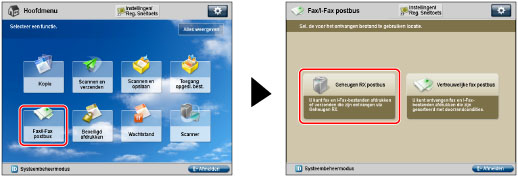
2.
Druk op [Geheugen RX postbus].
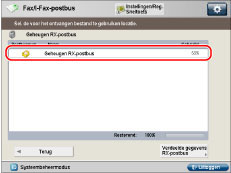
3.
Selecteer het bestand dat u wilt verzenden → druk op [Verzenden].
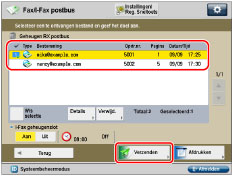
Om alle bestanden (max. 32 bestanden vanaf de bovenzijde) te selecteren, drukt u op [Alles selecteren (Max. 32 best.)]. (Als u een bestand selecteert, verandert deze toets in [Wis selectie].)
N.B. |
Er kunnen maximaal 32 bestanden gelijkertijd worden geselecteerd en verzonden. U kunt maximaal 999 pagina's tegelijk verzenden. |
4.
Geef de bestemming op.
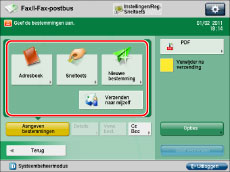
Als de bestemming in het adresboek is opgeslagen: | Raadpleeg het volgende, afhankelijk van het type adresboek. Scannen en verzenden: Fax: |
Als de bestemming onder een snelkiestoets is opgeslagen: | E-mail, I-Fax, bestandsserver: Fax: |
Indien de bestemming niet in het adresboek is opgeslagen: | Raadpleeg de volgende gedetailleerde procedures, afhankelijk van het adres of de server die u wilt opgeven. |
Als de bestemming onder een favorietenknop is opgeslagen: | |
Als u uw persoonlijke map als bestemming wenst op te geven: | |
Als u uw eigen e-mailadres als bestemming wilt opgeven: | |
Als u Cc- en/of Bcc-adressen wilt opgeven: |
BELANGRIJK |
Als u een adrestype inschakelt bij [Beperk nieuwe bestemming], kunt u geen nieuwe bestemmingen van dat type invoeren. Selecteer een opgeslagen bestemming via het Lokale adresboek, het adresboek op afstand, LDAP-server in [Adresboek] of druk op een snelkiestoets in [Sneltoets]. (Zie "Beperken van de verzendfunctie.") |
N.B. |
Per keer kunt u max. 256 bestemmingen opgeven en er naar verzenden. Als voor de bestemming een groepsadres is aangegeven, zal elk adres in die groep worden geteld als één bestemming. Als u naar een bestandserver probeert te verzenden waarvoor [Bevestig voor verzenden] is ingeschakeld, wordt een scherm weergegeven waarin u gevraagd wordt om een wachtwoord in te voeren. In dit geval voert u het wachtwoord van de bestandsserver in. U kunt echter niet verzenden naar een groepsadres waarin een bestandserver is opgenomen waarvoor [Bevestig voor verzenden] is ingeschakeld. (Zie "Bestandserveradres registreren.") Als u wilt dat het geselecteerde bestand na het verzenden automatisch wordt verwijderd, drukt u op [Verwijder na verzending]. U kunt het bestand niet afdrukken of opslaan in een postbus terwijl het wordt verzonden. Als de geselecteerde bestemming een groepsadres is dat een postbus bevat, zal het bestand dat u verzendt niet naar die postbus worden verzonden (en er niet in worden opgeslagen). |
5.
Druk op de knop Bestandsindeling → selecteer een bestandsindeling → druk op [OK].
/b_tray_009_01_e_C.jpg)
Deze stap hoeft u niet uit te voeren als u Fax- of I-Faxbestemmingen hebt geselecteerd.
BELANGRIJK |
Voor sommige bestandsindeling is wellicht een optioneel product nodig. Voor informatie over de optionele producten die vereist zijn om deze functie te gebruiken, raadpleegt u "Optionele producten die nodig zijn voor elke functie." |
N.B. |
Voor meer informatie over bestandsindelingen raadpleegt u "Instellen van de bestandsindeling." |
6.
Druk op [Opties] → geef de gewenste optie op → druk op [Sluiten].
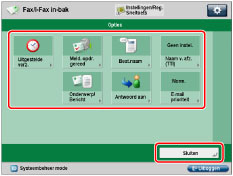
N.B. |
Voor meer informatie over optiemodi raadpleegt u "Scannen en verzenden" of "Verzenden van een fax." |
7.
Druk op [Start verzenden].